Аўтар:
Alice Brown
Дата Стварэння:
28 Травень 2021
Дата Абнаўлення:
1 Ліпень 2024
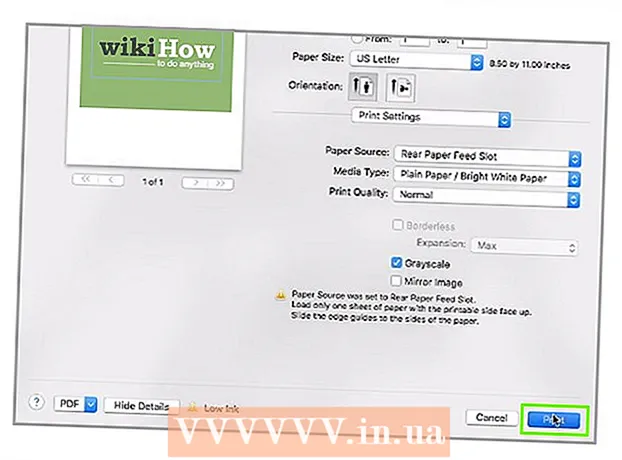
Задаволены
- крокі
- Метад 1 з 3: Як змяніць налады па змаўчанні ў Windows
- Метад 2 з 3: Як змяніць налады па змаўчанні ў Mac OS X
- Метад 3 з 3: Як наладзіць чорна-белую друк ўручную
- парады
- папярэджання
З гэтага артыкула вы даведаецеся, як друкаваць дакументы ў чорна-белым колеры на друкарцы Epson. На кампутары з Windows і Mac OS X можна зрабіць так, каб усе дакументы па змаўчанні друкаваліся чорна-белымі, а можна друкаваць так толькі пэўныя дакументы. Майце на ўвазе, што не ўсе прынтэры Epson падтрымліваюць чорна-белую друк.
крокі
Метад 1 з 3: Як змяніць налады па змаўчанні ў Windows
 1 Адкрыйце меню «Пуск»
1 Адкрыйце меню «Пуск»  . Націсніце на лагатып Windows ў ніжнім левым куце экрана.
. Націсніце на лагатып Windows ў ніжнім левым куце экрана.  2 Калі ласка, увядзіце панэль кіравання. Пачнецца пошук ўтыліты «Панэль кіравання».
2 Калі ласка, увядзіце панэль кіравання. Пачнецца пошук ўтыліты «Панэль кіравання».  3 пстрыкніце па Панэль кіравання. Гэта значок у выглядзе сіняга квадрата ў верхняй частцы меню «Пуск». Адкрыецца Панэль кіравання.
3 пстрыкніце па Панэль кіравання. Гэта значок у выглядзе сіняга квадрата ў верхняй частцы меню «Пуск». Адкрыецца Панэль кіравання.  4 націсніце Прылады і прынтэры. Гэтая опцыя знаходзіцца на правай баку акна Панэлі кіравання.
4 націсніце Прылады і прынтэры. Гэтая опцыя знаходзіцца на правай баку акна Панэлі кіравання. - Калі інфармацыя ў акне Панэлі кіравання адлюстроўваецца па катэгорыях, націсніце «Прагляд прылад і прынтэраў» у раздзеле «Абсталяванне і гук».
 5 Знайдзіце свой прынтэр. Як правіла, ён пазначаны словам "Epson» і нумарам мадэлі друкаркі. Прынтэры адлюстроўваюцца ў ніжняй частцы старонкі, таму пракруціць старонку ўніз.
5 Знайдзіце свой прынтэр. Як правіла, ён пазначаны словам "Epson» і нумарам мадэлі друкаркі. Прынтэры адлюстроўваюцца ў ніжняй частцы старонкі, таму пракруціць старонку ўніз.  6 Пстрыкніце правай кнопкай мышы па імені друкаркі. Адкрыецца выпадальнае меню.
6 Пстрыкніце правай кнопкай мышы па імені друкаркі. Адкрыецца выпадальнае меню. - Калі ў мышы няма правай кнопкі, пстрыкніце па правай баку мышы або пстрыкніце па ёй двума пальцамі.
- Калі на кампутары ёсць трекпад (замест мышы), краніце яго двума пальцамі або націсніце на правую ніжнюю частку трекпада.
 7 націсніце Настройка друку. Гэтая опцыя знаходзіцца ў выпадальным меню. Адкрыецца акно «Настройка друку».
7 націсніце Настройка друку. Гэтая опцыя знаходзіцца ў выпадальным меню. Адкрыецца акно «Настройка друку».  8 Перайдзіце на ўкладку колер. Яна знаходзіцца ў верхняй частцы акна.
8 Перайдзіце на ўкладку колер. Яна знаходзіцца ў верхняй частцы акна.  9 Усталюйце сцяжок у опцыі «Чорна-белы» або «Шэры». Як правіла, гэтая опцыя (або меню) размешчана пасярэдзіне старонкі.
9 Усталюйце сцяжок у опцыі «Чорна-белы» або «Шэры». Як правіла, гэтая опцыя (або меню) размешчана пасярэдзіне старонкі. - Калі названай опцыі на ўкладцы «Колер» няма, перайдзіце на ўкладку «Папера / Якасць» і знайдзіце опцыю «Чорна-белы» або «Шэры».
- Калі вы не можаце знайсці паказаную опцыю, хутчэй за ўсё, ваш прынтэр Epson не падтрымлівае чорна-белую друк.
 10 націсніце прымяніць. Гэтая кнопка знаходзіцца ў ніжняй частцы акна.
10 націсніце прымяніць. Гэтая кнопка знаходзіцца ў ніжняй частцы акна.  11 пстрыкніце па OK. Гэтая кнопка знаходзіцца ў ніжняй частцы акна. Налады будуць захаваны, а акно «Настройка друку» зачыніцца.
11 пстрыкніце па OK. Гэтая кнопка знаходзіцца ў ніжняй частцы акна. Налады будуць захаваны, а акно «Настройка друку» зачыніцца.  12 Раздрукуйце дакумент. Адкрыйце дакумент або вэб-старонку, якія вы хочаце раздрукаваць, а затым націсніце Ctrl+P. Выберыце прынтэр (калі ён яшчэ не абраны), праглядзіце іншыя параметры друку (калі неабходна) і націсніце «ОК».
12 Раздрукуйце дакумент. Адкрыйце дакумент або вэб-старонку, якія вы хочаце раздрукаваць, а затым націсніце Ctrl+P. Выберыце прынтэр (калі ён яшчэ не абраны), праглядзіце іншыя параметры друку (калі неабходна) і націсніце «ОК». - Таксама ў большасці праграм можна націснуць «Файл»> «Друк».
Метад 2 з 3: Як змяніць налады па змаўчанні ў Mac OS X
 1 Адкрыйце Spotlight
1 Адкрыйце Spotlight  . Націсніце на значок у выглядзе лупы ў правым верхнім куце экрана. Адкрыецца радок пошуку.
. Націсніце на значок у выглядзе лупы ў правым верхнім куце экрана. Адкрыецца радок пошуку.  2 Калі ласка, увядзіце тэрмінал. Пачнецца пошук праграмы «Тэрмінал».
2 Калі ласка, увядзіце тэрмінал. Пачнецца пошук праграмы «Тэрмінал».  3 Двойчы пстрыкніце па «Тэрмінал»
3 Двойчы пстрыкніце па «Тэрмінал»  . Вы знойдзеце гэтую праграму ў верхняй частцы вынікаў пошуку. Адкрыецца Тэрмінал.
. Вы знойдзеце гэтую праграму ў верхняй частцы вынікаў пошуку. Адкрыецца Тэрмінал.  4 Запусціце каманду налад друкаркі. Калі ласка, увядзіце cupsctl WebInterface = yes і націсніце ⏎ Return. Дачакайцеся заканчэння выканання каманды.
4 Запусціце каманду налад друкаркі. Калі ласка, увядзіце cupsctl WebInterface = yes і націсніце ⏎ Return. Дачакайцеся заканчэння выканання каманды.  5 Перайсці на старонку Local Host 631. Адкрыйце вэб-браўзэр, увядзіце http: // localhost: 631 / у адраснай радку браўзэра і націсніце ⏎ Return.
5 Перайсці на старонку Local Host 631. Адкрыйце вэб-браўзэр, увядзіце http: // localhost: 631 / у адраснай радку браўзэра і націсніце ⏎ Return.  6 пстрыкніце па Printers (Прынтэры). Гэтая ўкладка знаходзіцца ў верхняй правай частцы старонкі.
6 пстрыкніце па Printers (Прынтэры). Гэтая ўкладка знаходзіцца ў верхняй правай частцы старонкі.  7 Выберыце опцыю «Set Default Options» (Усталяваць параметры па змаўчанні). Для гэтага адкрыйце меню, якое размешчана крайнім справа пад імем друкаркі, і абярыце паказаную опцыю.
7 Выберыце опцыю «Set Default Options» (Усталяваць параметры па змаўчанні). Для гэтага адкрыйце меню, якое размешчана крайнім справа пад імем друкаркі, і абярыце паказаную опцыю.  8 націсніце Administration (Кіраванне). Гэта ўкладка у верхняй частцы старонкі.
8 націсніце Administration (Кіраванне). Гэта ўкладка у верхняй частцы старонкі. - Магчыма, вы пяройдзеце на гэтую ўкладку аўтаматычна, калі вылучыце опцыю «Устанавіць параметры па змаўчанні».
 9 Пракруціць ўніз да раздзела «Basic» (Асноўныя). Вы знойдзеце яго непасрэдна пад імем друкаркі.
9 Пракруціць ўніз да раздзела «Basic» (Асноўныя). Вы знойдзеце яго непасрэдна пад імем друкаркі.  10 Зменіце параметр «Output Color» (Выхадны колер). Адкрыйце меню «Output Color» (Выхадны колер), «Color» (Колер) або «Color Mode» (Каляровай рэжым) і абярыце опцыю «Black» (Чорны), «Black & White» (Чорна-белы) або «Grayscale» (Шэры).
10 Зменіце параметр «Output Color» (Выхадны колер). Адкрыйце меню «Output Color» (Выхадны колер), «Color» (Колер) або «Color Mode» (Каляровай рэжым) і абярыце опцыю «Black» (Чорны), «Black & White» (Чорна-белы) або «Grayscale» (Шэры). - Назва гэтага меню і опцыі залежыць ад мадэлі друкаркі.
- Калі вы не можаце знайсці опцыю «Чорны» або «Чорна-белы», ваш прынтэр не падтрымлівае чорна-белую друк.
 11 націсніце Set Default Options (Усталяваць параметры па змаўчанні). Гэтая опцыя знаходзіцца ў ніжняй частцы часткі «Асноўныя». Налады будуць захаваны і ўступяць у сілу для друкаркі Epson.
11 націсніце Set Default Options (Усталяваць параметры па змаўчанні). Гэтая опцыя знаходзіцца ў ніжняй частцы часткі «Асноўныя». Налады будуць захаваны і ўступяць у сілу для друкаркі Epson. - Магчыма, вам будзе прапанавана ўвесці адміністрацыйныя імя карыстальніка і пароль. Звычайна гэтае імя карыстальніка і пароль, з дапамогай якіх вы ўваходзіце ў сістэму.
 12 Раздрукуйце дакумент. Адкрыйце дакумент або вэб-старонку, якія вы хочаце раздрукаваць, а затым націсніце Ctrl+P. Выберыце прынтэр (калі ён яшчэ не абраны), праглядзіце іншыя параметры друку (калі неабходна) і націсніце «ОК».
12 Раздрукуйце дакумент. Адкрыйце дакумент або вэб-старонку, якія вы хочаце раздрукаваць, а затым націсніце Ctrl+P. Выберыце прынтэр (калі ён яшчэ не абраны), праглядзіце іншыя параметры друку (калі неабходна) і націсніце «ОК». - Таксама ў большасці праграм можна націснуць «Файл»> «Друк».
Метад 3 з 3: Як наладзіць чорна-белую друк ўручную
 1 Адкрыйце дакумент або вэб-старонку, якія вы хочаце раздрукаваць. Функцыя «Друк» ёсць у большасці праграм на кампутарах з Windows і Mac OS X.
1 Адкрыйце дакумент або вэб-старонку, якія вы хочаце раздрукаваць. Функцыя «Друк» ёсць у большасці праграм на кампутарах з Windows і Mac OS X.  2 Адкрыйце меню «Друк». Для гэтага націсніце Ctrl+P (Windows) або ⌘ Command+P (Mac).
2 Адкрыйце меню «Друк». Для гэтага націсніце Ctrl+P (Windows) або ⌘ Command+P (Mac). - Таксама ў большасці праграм можна націснуць «Файл»> «Друк».
 3 Выберыце прынтэр Epson. Адкрыйце меню «Друкарка" (у верхняй частцы акна «Друк») і абярыце ў ім прынтэр Epson.
3 Выберыце прынтэр Epson. Адкрыйце меню «Друкарка" (у верхняй частцы акна «Друк») і абярыце ў ім прынтэр Epson.  4 націсніце ўласцівасці або параметры. Як правіла, гэтая кнопка знаходзіцца ў верхняй частцы акна «Друк».
4 націсніце ўласцівасці або параметры. Як правіла, гэтая кнопка знаходзіцца ў верхняй частцы акна «Друк». - На кампутары Mac адкрыйце меню «Копіі і старонкі» і выберыце опцыю «Папера / Якасць». Магчыма, вам прыйдзецца націснуць «Паказаць дэталі», каб адлюстраваць гэта меню.
 5 Усталюйце сцяжок у опцыі «Чорна-белы» або «Шэры».
5 Усталюйце сцяжок у опцыі «Чорна-белы» або «Шэры».- На кампутары з Windows спачатку перайдзіце на ўкладку «Дадаткова» або «Колер».
 6 націсніце ОК. Гэтая кнопка знаходзіцца ў ніжняй частцы акна. Дакумент будзе надрукаваны ў чорна-белым колеры.
6 націсніце ОК. Гэтая кнопка знаходзіцца ў ніжняй частцы акна. Дакумент будзе надрукаваны ў чорна-белым колеры.
парады
- Калі інтэрфейс якой-небудзь праграмы не дазваляе зразумець, як наладзіць чорна-белую друк, пачытайце (онлайн) інструкцыю да гэтай праграмы.
папярэджання
- Майце на ўвазе, што друкаркі Epson выкарыстоўваюць невялікая колькасць чарнілаў з усіх картрыджаў (у тым ліку з каляровых), нават калі друкуецца чорна-белы дакумент. Гэта неабходна, каб падтрымліваць картрыджы ў працаздольным стане. Калі магчыма (у вашай мадэлі Epson), дастаньце картрыджы з каляровымі чарніламі перад пячаткай чорна-белых дакументаў - так вы зэканоміце каляровыя чарніла.
- Не ўсе прынтэры падтрымліваюць чорна-белую друк.



